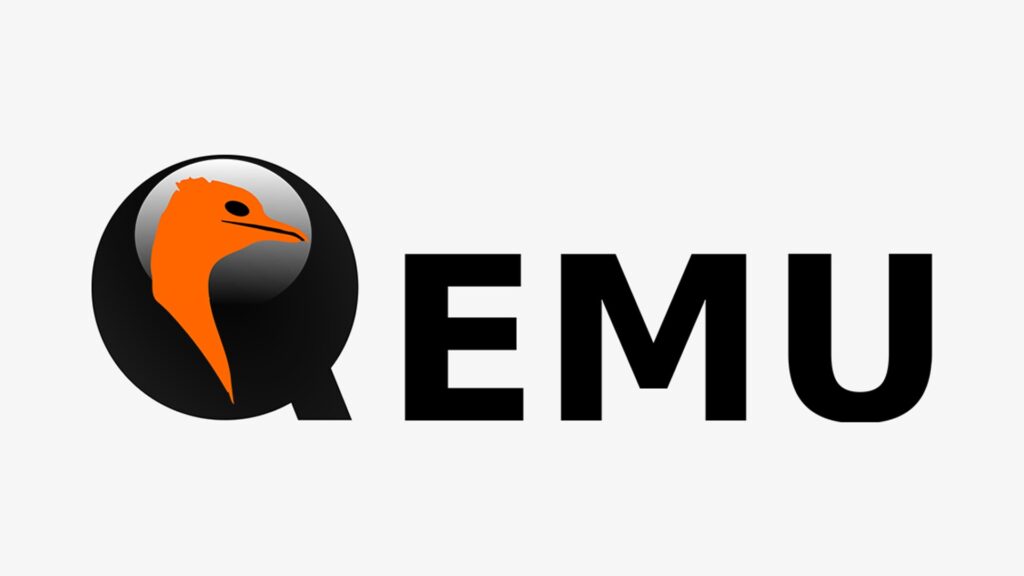Win10 Wizard vi aiuterà ad aggiornare e gestire Windows 10
Windows 10 è un sistema operativo che ha stravolto la strategia aziendale e quella funzionale di Microsoft, presentandosi innanzitutto come un update gratuito per un anno (per chi è in possesso di una licenza di Windows 7 o Windows 8.1) ed unendo definitivamente in sé il meglio delle funzionalità per il desktop e per i dispositivi touch.
Win10 Wizard è un software che, se deciderete di affacciarvi al mondo di Windows 10, vi risulterà molto utile: esso infatti ingloba in sé un gran numero di impostazioni di sistema attivabili o disattivabili tramite un semplice click permettendo, inoltre, di eseguire la pulizia dei file di installazione e la rimozione delle app non compatibili con il sistema immediatamente dopo l’aggiornamento.
Se invece eseguirete Win10 Wizard su Windows 7 o Windows 8.1 questi si proporrà di assistervi durante i primi passi dell’aggiornamento: ma non dilunghiamoci altrimenti e andiamo a scoprire come funziona!
Piccola nota: se avete bisogno di un software che permetta soltanto di gestire le impostazioni per la privacy e limitare le informazioni che si inviano a Microsoft, vi consiglio di dare uno sguardo al meno complesso ma altrettanto funzionale O&O Shut Up.
Win10 Wizard – L’Upgrade Assistant non ufficiale per Windows 10
Win10 Wizard si comporterà in maniera differente a seconda che sia installato su Windows 7/8.1 o su Windows 10.
DOWNLOAD | Win10 Wizard
Nel primo caso, il programma mostrerà una schermata che vi permetterà di scoprire se il vostro dispositivo è pienamente compatibile con Windows 10, oltre che – se ne avete – le applicazioni, i driver o i dispositivi non compatibili con Windows 10. Tramite il programma potrete inoltre procedere ad una disinstallazione preventiva dei contenuti non compatibili.
Purtroppo – ma logicamente – Win10 Wizard non potrà occuparsi di gestire il processo di aggiornamento ma vi offrirà i link ufficiali per procurarvi il necessario.
La parte davvero interessante riguarda però l’esecuzione del programma su Windows 10: Win10 Wizard in tal caso mostrerà una schermata simile a questa
dalla quale accedere a diverse impostazioni che permettono di personalizzare al meglio Windows 10. Sebbene sia possibile tramite un pratico tasto ripristinare le impostazioni predefinite per ogni sezione, vi consigliamo comunque di effettuare un backup del registro prima di qualsiasi modifica.

La sezione Privacy vi permetterà di accedere alle impostazioni “nascoste” sulla privacy e di attivare o disattivare aspetti come:
- l’ID annunci;
- Cortana;
- il filtro SmartScreen;
- l’invio delle informazioni di digitazione;
- l’accesso delle app a Messenger;
- le notifiche…
…e molto, molto altro.

La sezione Location Services vi permetterà di attivare o in toto o in parte il rilevamento della posizione.

La sezione Security vi consentirà di attivare o disattivare alcune impostazioni che garantiscono la sicurezza dell’utente e limitano al minimo il transito di dati verso Microsoft (a mio avviso anch’esse dovevano comparire nella sezione privacy, ma questo è un appunto personale), tra cui:
- la condivisione delle reti note;
- l’accesso ad Internet della gestione DRM;
- la telemetria…
…e tanto altro.

La sezione Themes permette di gestire gli aspetti grafici del sistema, ad esempio attivando il tema scuro, disattivando o attivando la trasparenza, l’action center, il menu Start e quant’altro.

La sezione Reclamation permette di eseguire la pulizia dei file di installazione di Windows 10: vi consigliamo di usarla soltanto se siete sicuri che le cose funzionino per il meglio e che non volete disinstallare il sistema operativo per ritornare a quello precedente.

La sezione Device & App compatibility permette di avere una panoramica dei dispositivi e delle applicazioni non compatibili con il sistema operativo; potrete procedere, sempre tramite la stessa finestra, alla rimozione di queste ultime.
In definitiva Win10 Wizard è un software che ingloba tante piccole funzionalità utili a chi approccia per la prima volta al mondo di Windows 10, guidandolo sia nei passi precedenti all’installazione che in quelli successivi. Da avere.
L’articolo Win10 Wizard vi aiuterà ad aggiornare e gestire Windows 10 appare per la prima volta su Chimera Revo – News, guide e recensioni sul Mondo della tecnologia.
Se vuoi sostenerci, puoi farlo acquistando qualsiasi cosa dai diversi link di affiliazione che abbiamo nel nostro sito o partendo da qui oppure alcune di queste distribuzioni GNU/Linux che sono disponibili sul nostro negozio online, quelle mancanti possono essere comunque richieste, e su cui trovi anche PC, NAS e il ns ServerOne. Se ti senti generoso, puoi anche donarmi solo 1€ o più se vuoi con PayPal e aiutarmi a continuare a pubblicare più contenuti come questo. Grazie!
Hai dubbi o problemi? Ti aiutiamo noi!
Se vuoi rimanere sempre aggiornato, iscriviti al nostro canale Telegram.Se vuoi ricevere supporto per qualsiasi dubbio o problema, iscriviti alla nostra community Facebook o gruppo Telegram.
Cosa ne pensi? Fateci sapere i vostri pensieri nei commenti qui sotto.
Ti piace quello che leggi? Per favore condividilo con gli altri.